陕西人教版六年级下册信息技术全册教案Word下载.docx
《陕西人教版六年级下册信息技术全册教案Word下载.docx》由会员分享,可在线阅读,更多相关《陕西人教版六年级下册信息技术全册教案Word下载.docx(42页珍藏版)》请在冰豆网上搜索。
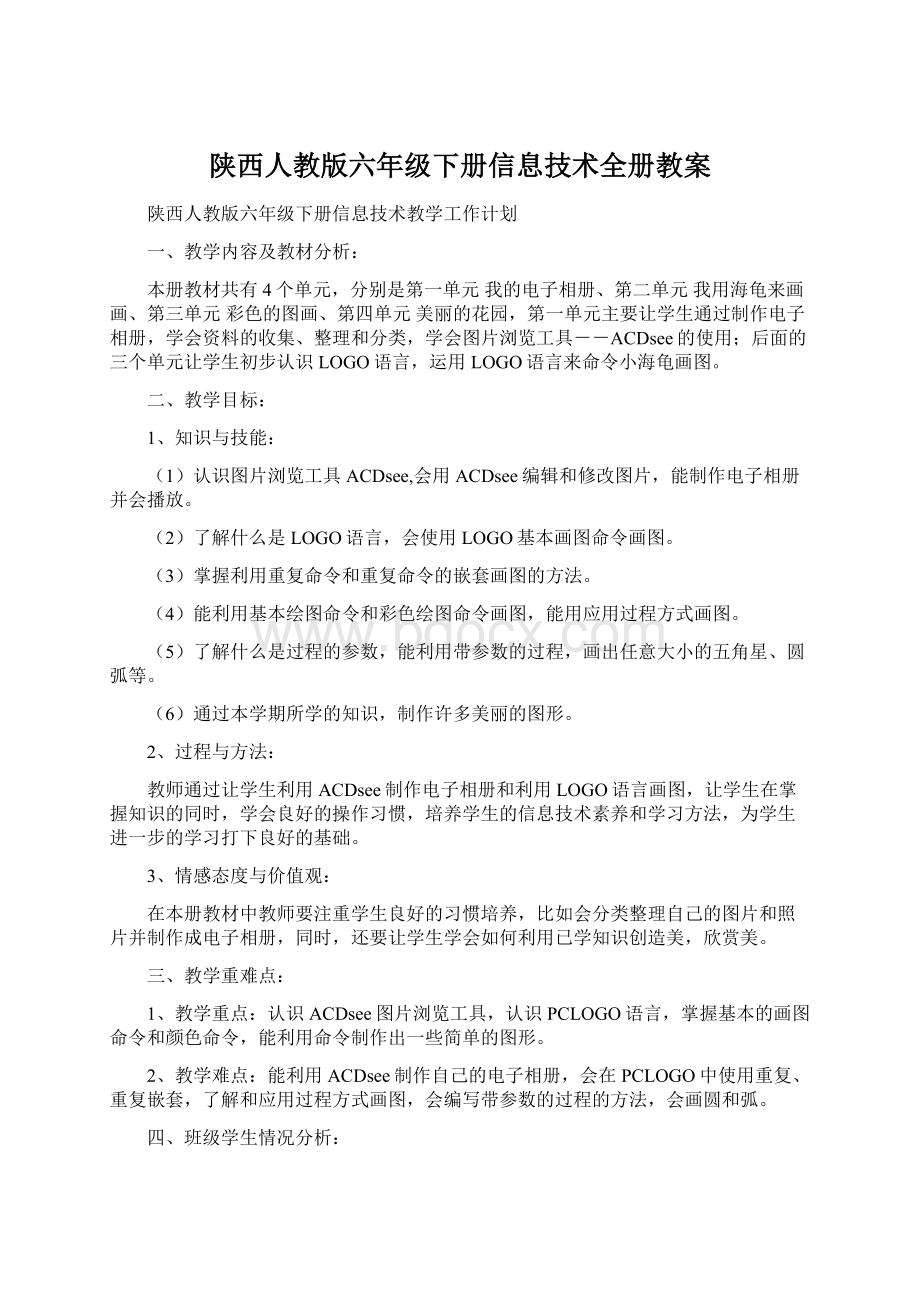
第4课走进WINLOGO世界
第5周
第5课漂亮的小旗
第6周
第6课有趣的正多边形
第7周
第7课多样的小风车
第8周
第8课彩色画笔
第9周
期中考试
第10周
第9课把图画存起来
第11周
第10课奇妙的五角星
第12周
第11课美丽的荷花
第13周
第12课沐浴阳光的小树
第14周
第13课多彩的蝴蝶
第15周
第14课美丽的百花园
第16周
第15课春天的歌
第17周
复习
第18周
第19周
第一单元教学计划
一、单元教学内容分析:
本单元共有3课,分别是第1课我的图片收藏夹(1课时);
第2课让我的图片更漂亮(1课时);
第3课我的电子相册(2课时);
主要让学生通过制作电子相册,学会资料的收集、整理和分类,学会图片浏览工具--ACDsee的使用
二、单元教学目标:
知识与技能:
在本单元中,让学生认识图片浏览工具ACDsee,利用学生整理好的图片和照片,用ACDsee编辑、修改不太满意的图片,最后把图片和照片制作成电子相册,并会播放。
过程与方法:
在整理自己的图片、照片和文件夹的过程中,让学生学会科学的整理方法;
在编辑、修改自己的图片和照片的过程中,掌握ACDsee软件的基本操作方法。
情感态度与价值观:
在利用图片浏览工具ACDsee修改图片和照片,并制作成电子相册播放的过程中,培养学生创造美和欣赏美的思想感情。
三、单元教学重点:
1、认识图片浏览工具ACDsee
2、整理自己的图片文件夹。
单元教学难点:
1、用ACDsee编辑修改图片。
2、制作电子相册并播放。
本单元采用的方法和手段:
在本单元中,采用讲解法、练习法,通过多媒体网络教室向学生授课。
四、单元教学课时安排:
第一单元我的电子相册(1课时)
第1课我的图片收藏夹(1课时)
第2课让我的图片更漂亮(1课时)
第3课我的电子相册(1课时)
第1课我的图片收藏夹(总第1课时)
教学目标:
1、整理自己的图片文件夹。
2、认识图片浏览工具ACDsee。
3、在整理自己的图片文件夹和认识图片浏览工具ACDsee的过程中,让学生学会基本的操作方法。
4、让学生在整理自己的图片文件夹和认识图片浏览工具ACDsee的过程中,培养学生良好的整理习惯。
教学重点:
整理自己的图片文件夹
教学难点:
认识图片浏览工具ACDsee
教学时数:
1课时
教学准备:
多媒体网络教室软件、ACDsee软件
教学过程:
教学过程
教学反思
一、创设情境
在同学们的电脑中有许多图片和照片,怎么样才能把这些图片和照片进行分类和整理呢?
下面我们来学习第1课我的图片收藏夹.
二、探究体验
1、整理自己的图片文件夹。
(1)在D盘或E盘建立自己的图片文件夹.
(2)给文件夹重命名,并对图片和照片进行分类.
(3)根据自己对图片和照片进行分类的情况,建立几个子文件夹,将不同的图片和照片放入到不同的文件夹之中.
(4)教师让学生操作练习,并填一填课本第4页中的小试身手表格.
2、认识图片浏览工具ACDsee。
ACDsee是一个图片浏览工具,它JPEG、BMP、GIF、TGA等四十种以上的常见图像和多媒体文件格式。
ACDsee的主要功能是浏览图像,它打开的速度快,提供有缩略图观看方式,并能为每个目录建立一个索引。
ACDsee还有图像处理功能,支持图像格式转换、图像增强编辑以及修改文件时间等功能。
3、ACDsee的常用工具栏。
ACDsee的常用工具栏中,提供了许多有用的工具。
这些工具常用的有:
上一幅、下一幅、自动浏览、滚动工具、缩放工具、设为墙纸、选择、左转、右转等。
三、实施练习。
教师指导学生操作练习。
四、作业布置:
图片浏览工具ACDsee有哪些功能?
它的常用工具栏提供了哪些工具?
板书设计:
第1课我的图片收藏夹
1、整理自己的图片文件夹。
2、认识图片浏览工具ACDsee。
3、ACDsee的常用工具栏。
常用工具有:
上一幅、下一幅、自动浏览、滚动工具、缩放工具、设为墙纸、选择、左转、右转
第2课让我的图片更漂亮(总第2课时)
1、让学生学会修改图片,使图片更为美观,掌握ACDsee的编辑功能。
2、在让学生用ACDsee编辑和修改图片的过程中,培养学生的观察和探究的方法。
3、在学习编辑和修改图片的同时,培养学生对美的认识和对美的理解。
进入ACDsee的编辑界面
ACDsee图像编辑工具的使用
一、创设情境。
同学们,我们现在有一张图片很漂亮,但是它并不能满足我们的需要,我们要对它进行一些修改,那么我们对它进行一些什么样的修改呢?
请同学们回答。
二、探究体验
1、进入ACDsee的编辑界面。
(1)启动ACDsee。
(2)用ACDsee打开D盘下图片文件夹中向日葵图片。
(3)选中图片,单击“编辑”工具,单击“ACDsee”选项。
(4)了解ACDsee的编辑界面。
(编辑界面的常见功能有曝光、颜色、红眼锐化、杂点、调整大小、裁剪等)
2、调整图片或照片的曝光。
调整曝光包括调整图片的“自动曝光”、“灰阶/色阶”、“亮度”等。
(1)单击“曝光”菜单,打开对话框。
(2)依次移动滑块调整亮度、对比度、伽玛值的大小。
3、对图片或照片进行裁剪。
(1)进入ACDsee的编辑界面。
(2)单击“裁剪”菜单,进入面板中,拖动鼠标对图片调整裁剪框的大小,然后单击“完成”,图像多余的部分就被裁剪掉了。
提问:
请同学们观察一下,在ACDsee调整曝光和裁剪有什么相似?
有什么不同?
同样的方法向学生讲解其他编辑功能。
(颜色、红眼、杂色、旋转等功能)
三、实施练习。
教师让学生修改完成学生机中的图片。
如何对图片或照片进行裁剪?
第2课让我的图片更漂亮
1、进入ACDsee的编辑界面。
第3课我的电子相册(总第3课时)
1、让学生了解什么是电子相册,会制作电子相册
2、在让学生制作电子相册的过程中,掌握ACDsee中电子相册的基本操作方法。
3、在让学生操作的过程中,培养学生科学的学习方法和学习态度。
什么是电子相册
制作电子相册
一、创设情境。
我们在上节课中,学会了如何编辑和修改图片或照片,今天我们就把已经修改好的图片或照片制作成电子相册。
二、探究体验。
1、什么是电子相册?
电子相册就是把现有的电子相片或图片,经过专业软件加上背景、前景、三维动画、音乐、转场等,生成可执行文件或制作成VCD光盘,在电脑、影碟机上动态播放。
2、制作幻灯片电子相册。
(1)将图片添加到图像篮。
打开ACDsee,进入ACDsee的浏览界面,单击选择图片,然后单击保留按钮,这样,图片就被添加到图像篮了。
对于一些不需要的图片,单击旁边的“清除”按钮,就可以将图片从图像篮清除掉了。
(2)制作幻灯片文件的电子相册。
先将图片添加到图像篮,再单击图像篮中的“创建”选项,打开“创建幻灯片向导”窗口,按提示制作图片幻灯片,找到幻灯片文件“slideshow.exe”,双击运行,看看效果。
3、制作网页电子相册。
单击图像篮中的“创建”选项,在弹出的快捷菜单中选择“创建HTML”相册,然后双击“HTML相册”向导,开始创建,根据向导提示,完成参数设置,生成网页电子相册。
利用浏览器可以欣赏自己的网页电子相册了。
教师让学生操作练习制作电子相册
如何创建网页电子相册?
第3课我的电子相册
1、什么是电子相册?
2、制作幻灯片电子相册。
单击“创建”创建幻灯片打开向导完成
3、制作网页电子相册。
单击“创建”创建HTML相册按向导完成
第二单元教学计划
本单元共有4课,分别是第4课走进WINLOGO世界(1课时);
第5课漂亮的小旗(1课时);
第6课有趣的正多边形(1课时);
第7课多样的小风车(1课时),主要让学生初步认识LOGO语言,掌握基本的LOGO命令,画出基本的图形。
1、了解什么是LOGO语言,学会LOGO基本画图命令,掌握用重复命令画正多边形的方法,了解和应用重复命令的嵌套的使用方法。
2、让学生了解和掌握利用计算机语言,通过输入命令,编写程序来画图的方法。
3、运用LOGO语言画图,用画图命令指挥小海龟画出漂亮的图形,不但可以提高我们画图技能,还能帮助提高我们的逻辑思维能力和创新能力。
1、了解什么是LOGO语言
2、LOGO语言的基本画图命令
四、单元教学难点:
1、利用重复命令画正多边形的方法
2、了解应用重复命令的嵌套。
四、单元采用的方法和手段:
在本单元中,采用讲解法、练习法、提问法,采用的教学手段有多媒体网络教室、LOGO软件及一些习题素材。
五、单元教学课时安排:
第二单元我用海龟来画画(4课时)
第4课走进WINLOGO世界(1课时)
第5课漂亮的小旗(1课时)
第6课有趣的正多边形(1课时)
第7课多样的小风车(1课时)
第4课走进Winlogo世界(总第4课时)
1、让学生了解LOGO语言,认识我们做图的小助手小海龟,能在Logo语言中输入
简单的命令。
2、在认识和了解Logo语言的窗口和界面的过程中,掌握Logo语言的基本操作方
法。
3、让学生在认识Logo语言的过程中,培养学生善于观察的能力。
什么是Logo语言
简单的命令----DRAW
多媒体网络教室软件、Logo软件
请同学们看老师画的这幅坦克的图形,请同学们想一想老师是用什么方法画的?
1、什么是Logo语言?
Logo语言是一种专门为青少年开发的计算机语言。
在Logo语言里,利用几条简单的命令,就能画出漂亮的图画。
另外,Logo语言还能演奏音乐。
2、启动和退出Logo语言。
单击开始菜单,在程序里找到PCLogo,双击就可以打开了,如果要关闭Logo语言,可以单击关闭按钮。
3、认识Logo语言系统窗口。
屏幕上的Logo系统还有两个窗口,一个是绘图窗口,一个是绘图窗口,另一个是文字窗口.在绘图窗口中有一只小海龟,只要我们发布命令,它就会在屏幕上画出图画.
文字窗口中有一个“?
”我们称它为提示符,表示当前系统处在命令状态,在提示符“?
”后面“︱”是光标,它的作用相当于笔尖,指示着将要输入字符在屏幕上的位置。
4、认识画图命令。
(1)DRAW
启动Logo语言,海龟所处的位置叫海龟的母位,用DRAW命令可以使海龟回到母位。
(2)bye
在提示符输入BYE命令,可以退出Logo系统。
三、实施练习学生操作练习,教师巡视指导
你能用自己的话说一说Logo语言有什么作用嘛?
第4课走进Winlogo世界
2、启动和退出Logo语言。
3、认识Logo语言系统窗口。
4、认识画图命令。
第5课漂亮的小旗(总第5课时)
1、让学生认识基本的画图命令,并能利用这些命令来画出一面小旗。
2、在利用Logo语言命令画小旗子的过程中,学会Logo系统画图的基本方法。
3、在让学生操作练习的过程中,培养学生科学的思维方法。
基本的画图命令
利用画图命令画出小旗
上节课我们认识了Logo系统,也在Logo系统中输入命令让海龟画图,请同学们想一想,如何利用命令让小海龟画一面小旗。
1、画线工具。
FD,向前画线(前进)的命令是Forward,简写“FD”,命令格式是FD〈前进的步数〉
同样的方法让学生学会BK命令。
2、转弯命令。
RT,向右转(顺时针旋转)的命令是Right,简写“RT”,命令格式是RT〈角度数〉
同样的方法让学生学会LT命令。
3、画一面小旗子。
掌握了Logo语言常用的画图命令就可以画右边图中的旗子了。
先观察这个图案,想一想这个画这个图案分几步画,用你的语言把小海龟的每一个动作说出来,再把你的语言转化成Logo语言的命令,输入到计算机。
4、Logo语言命令。
(1)清屏命令CS
清屏命令CS不带参数,能擦掉屏幕上的图画,让海龟回到母位,海龟头竖直向上。
(2)让海龟回家命令HOME。
HOME命令让海龟回到母位,并在经过的路上,画出一条线。
5、隐藏海龟命令HT和重新出现命令ST。
同样的方法向学生讲解抬笔命令PU、落笔命令PD、橡皮擦命令PE等。
三、实施练习教师要求学生练习,并说出其作用
利用你所学和知识画出课本第26页中的图形?
第5课漂亮的小旗
1、画线工具
FDBK
2、转弯命令
RTLT
3、画一面小旗子。
4、Logo语言命令。
CSHOME HT STPUPDPE
第6课有趣的正多边形(总第6课时)
1、让学生了解什么是正多边形,能利用重复命令画正多边形。
2、在让学生用重复命令画正多边形的过程中,让学生掌握基本的操作方法。
3、在让学生掌握画正多边形的过程中,培养学生科学的思维能力和方法。
重复命令REPEAT
用重复命令画正多边形
在数学课上,我们见过不少正多边形,这些正多边形如何在电脑上画出来呢?
请同学们想一想。
1、正多边形。
正多边形是一个封闭图形,它各条边的边长都相等,各个角的大小都相等。
2、重复命令REPEAT,重复命令的格式是:
REPEAT
重复的次数[重复执行的内容],重复命令带有两个输入,即重复的次数和重复执行的内容。
重复执行的内容可以是一条命令,也可以是一组命令,但必须是用方括号括起来,REPEAT和重复之间要用空格。
3、画正多边形。
(1)画正方形。
FD60RT90重复四次。
(2)画正多边形。
画正多边形的时候,可以让海龟先画一个边长,然后旋转一个边长,然后旋转一个角度,多次旋转,就画出了正多边形。
用重复命令画正多边形可以用下面的公式去画:
REPEAT
边数[FD边长RT360/边数]
REPEAT3[FD50RT120]
REPEAT4[FD50RT90]
REPEAT5[FD50RT72]
REPEAT6[FD50RT60]
……等等。
三、实施练习教师要求学生练习,并说出其操作思路
你能用重复命令画出任意的正多边形嘛?
第6课有趣的正多边形
1、正多边形
2、重复命令
REPEAT重复的次数[重复执行的内容]
3、画正多边形
(1)画正方形。
REPEAT边数[FD边长RT360/边数]
第7课多样的小风车(总第7课时)
1、让学生学会重复命令的嵌套的使用方法,从而画出漂亮的小风车.
2、在让学生应用重复命令和重复命令的嵌套画小风车的过程中,让学生学会观察和
思考问题的方法.
3、让学生在用重复命令和重复命令的嵌套的过程中,培养学生善于观察和思考问题
的习惯.
重复命令的嵌套的用法
利用重复命令的嵌套画小风车
上节课我们学习了利用重复命令画有规律的复杂图形,那么重复命令的格式是什么呢?
1、观察并画出课本32页中的两个小风车。
观察这两个小风车,它们是由几个相同的图形组成的?
第一个风车是由4个长方形组成的,可以用重复命令来画:
REPEAT2[FD60RT90FD25RT90],画出了长方形,那么第一个风车就可以写成REPEAT4[长方形RT90],现在将这两个命令结合起来,就是:
REPEAT4[REPEAT2[FD60RT90FD25RT90]RT90]
2、重复命令的嵌套的一般使用形式。
在画风车的命令中,在一条重复命令中,还套着另一个重复命令,习惯上把重复命令的这种方法称为重复命令的嵌套。
这样可以让重复命令的使用更加灵活。
其使用形式如下:
REPEAT次数[REPEAT次数[…]…],(“…”表示命令序列),那么,第2个正方形组成的小风车的命令就可以为:
REPEAT5[REPEAT4[FD550RT90]RT72]
三、实施练习教师让学生自己画出这两个小风车,并说出操作思路。
重复命令的嵌套的一般使用形式是什么?
2、重复命令的嵌套的一般使用形式。
REPEAT次数[REPEAT次数[…]…]
第三单元教学计划
本单元教学内容分析:
本单元共有4课,分别是第8课彩色画笔(1课时);
第9课把图画存起来(1课时);
第10课奇妙的五角形(1课时);
第11课美丽的荷花(1课时)
主要让学生在学会Logo语言的彩色绘图命令,学会编写Logo的过程和画图的方法,并应用这些过程画图。
单元教学目标:
在本单元中,让学生学会Logo语言的彩色绘图命令,学会编写Logo的过程和画图的方法,并应用这些过程画图。
在让学生学习彩色绘图命令的同时,掌握Logo的过程和画图的基本方法和基本技巧。
在让学生用彩色画笔和过程画图中,培养学生热爱生活、热爱生命的思想感情。
单元教学重点:
1、了解Logo语言中的颜色及表示方法
2、彩色绘图命令。
3、了解什么是过程
4、过程的参数
1、应用过程方式画图。
2、编写带参数的过程的方法
3、画弧的方法和技巧。
在本单元中,采用讲解法、练习法、复习法、提问法
采用的教学手段有多媒体网络教室、PCLogo软件及一些素材。
本单元教学课时安排:
第三单元彩色的图画(4课时)
第8课彩色画笔(1课时)
第9课把图画存起来(1课时)
第10课奇妙的五角形(2课时)
第8课彩色画笔(总第8课时)
1、了解Logo语言中的颜色及表示方法,掌握彩色绘图方法。
2、在让学生在了解Logo语言中的颜色及表示方法以及掌握彩色绘图命令的过程中,
学会基本的Logo语言的操作方法。
3、让学生掌握基本的颜色及表示方法和掌握彩色绘图命令中,培养学生的热爱
生活、热爱大自然的思想感情。
了解Logo语言中的颜色及表示方法
彩色绘图命令
上节课我们学习了重复命令的嵌套,并用它画出了多样的小风车,谁能说一说重复命令的嵌套的一般形式是什么?
二、探究体验。
1、Logo语言中的颜色及表示方法。
Logo语言中,背景和画笔的颜色都有16种,分别用0—15这16个代码表示。
其中,8---15号颜色分别是0—7号颜色的加亮色(颜色更明亮)
(1)设置画笔颜色的命令SETPC
命令格式:
SETPC(画笔颜色代码),这个命令带有一个输入,可以是0、1、2等画笔颜色代码,用来设定当前调色板的画笔的颜色。
(2)选择彩色画纸的命令SETBG。
设置屏幕背景颜色命令的格式是:
SETBG(背景颜色代码)
3、使用工具栏改变背景颜色和画笔。
4、涂色命令FILL。
为了使彩色图画更加漂亮逼真,有时需要给图画填充颜色。
给封闭区域填充颜色的命令是:
FILL。
FILL
功能:
在当前海龟所在的封闭区域内涂上当前画笔的颜色。
步骤1:
抬笔(PU